소프트웨어 드라이버는 인터페이스를 제공하는 소프트웨어의 일부입니다. 특정 하위 수준 인터페이스를 제어하거나 관리합니다. 소프트웨어가 특정 하드웨어 또는 하위 수준 서비스와 통신할 수 있는 수단을 제공합니다. 드라이버가 하드웨어를 제어하기 위한 것이라면 장치 드라이버라고 합니다.
장치 드라이버를 사용하면 사용된 하드웨어의 정확한 세부 정보를 알 필요 없이 컴퓨터의 운영 체제나 다른 프로그램이 하드웨어 기능에 액세스할 수 있습니다. 드라이버는 장치와 장치를 사용하는 운영 체제 간의 변환기 역할을 합니다.
왜 드라이버가 필요합니까?
드라이버 사용의 가장 큰 장점은 사용자가 작업할 장치에 관계없이 프로그래머가 고급 코드를 작성할 수 있다는 것입니다. 예를 들어 직렬 포트로 작업하기 위한 고급 코드는 "데이터 수신" 또는 "데이터 보내기"일 수 있습니다. Windows 운영 체제 드라이버가 코드를 플래시 드라이브가 이해할 수 있는 언어로 번역할 수 있기 때문에 모든 플래시 드라이브에 읽고 쓸 수 있습니다.
컴퓨터에 연결할 수 있는 수백 개의 주변 장치가 있습니다. 그들 모두는 원활한 상호 작용을 가능하게 하는 드라이버를 사용합니다. 인터페이스를 위한 장치 드라이버의 일부 응용 프로그램에는 프린터, 사운드 카드, 네트워크 케이블, 비디오 어댑터, 하드 드라이브 및 플로피 디스크와 같은 외부 저장 장치, 이미지 스캐너, 디지털 카메라, 등.
Microsoft Windows 10의 설치 패키지는 컴퓨터를 사용하는 데 필요한 모든 기본 드라이버와 함께 제공됩니다. 그러나 드라이버가 오작동하여 프린터 사용과 같은 일부 작업을 더 이상 수행하지 못할 수 있습니다. 때때로 드라이버를 "비활성화" 및 "활성화"하면 문제가 해결될 수 있으므로 모든 컴퓨터 사용자는 최소한 컴퓨터의 드라이버에 액세스하는 방법을 알고 있어야 합니다. 이 기사의 목적을 위해 Windows 10에 중점을 둘 것입니다.
Windows 10 컴퓨터 드라이버를 찾는 방법
드라이버에 액세스하는 방법은 몇 가지 변형만 제외하고 모든 Windows 버전에서 유사합니다. Windows 10에서 드라이버에 액세스하려면 아래 단계를 따르십시오.
1단계
첫 번째 단계는 Windows 설정. 작업 표시줄 맨 왼쪽에 있는 Windows 아이콘을 클릭하여 설정으로 이동할 수 있습니다. 해당 위치에 없으면 Windows 키를 눌러 설정에 액세스할 수도 있습니다. 이것은 윈도우 메뉴를 불러올 것이다. 그런 다음 검색 아이콘(돋보기)을 클릭합니다. 검색창에 "설정"을 입력합니다. Windows는 검색 결과에 설정을 표시합니다. 클릭하면 설정의 홈 페이지가 열립니다.
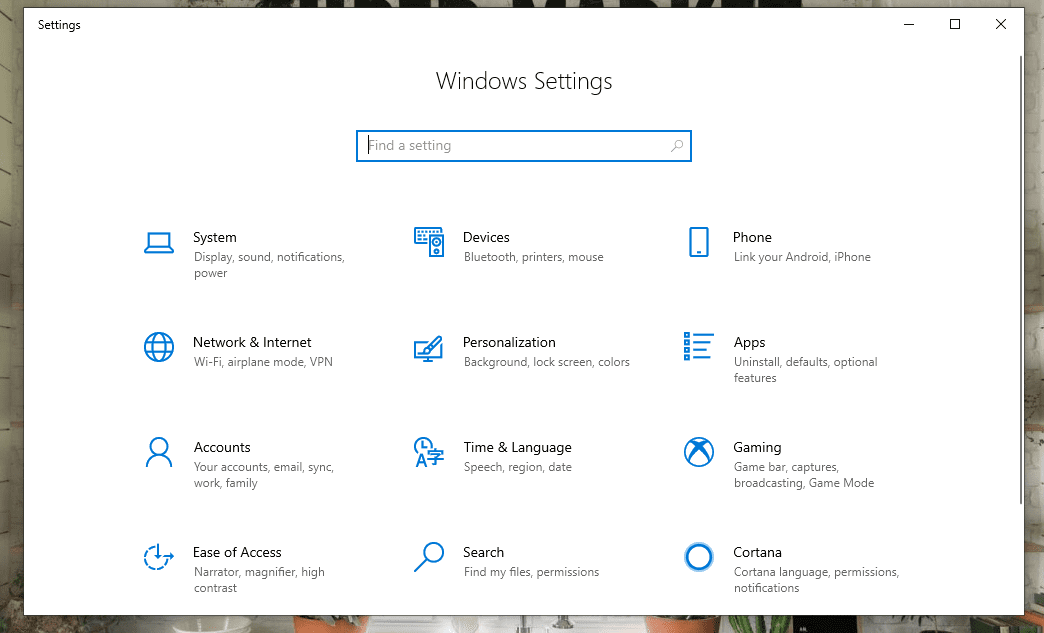
2단계
설정 홈 페이지 상단에 검색창이 있습니다. 검색 창을 클릭하고 "제어판"을 입력합니다. Windows는 자동으로 검색 결과에 제어판을 검색하여 표시합니다. 클릭하면 제어판이 열립니다. 제어판 홈 페이지가 열립니다.
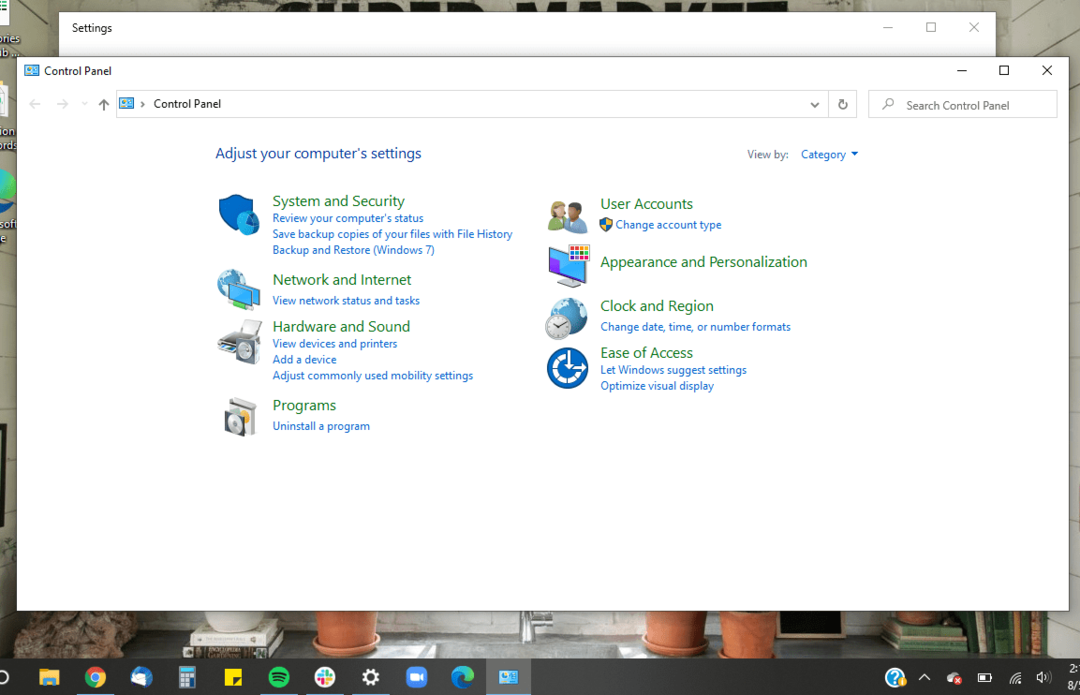
3단계
제어판 홈 페이지에서 "하드웨어 및 소리"를 클릭합니다. 페이지의 왼쪽 중앙에 있습니다. 하드웨어 및 소리는 컴퓨터에 연결된 다양한 장치에 열립니다.
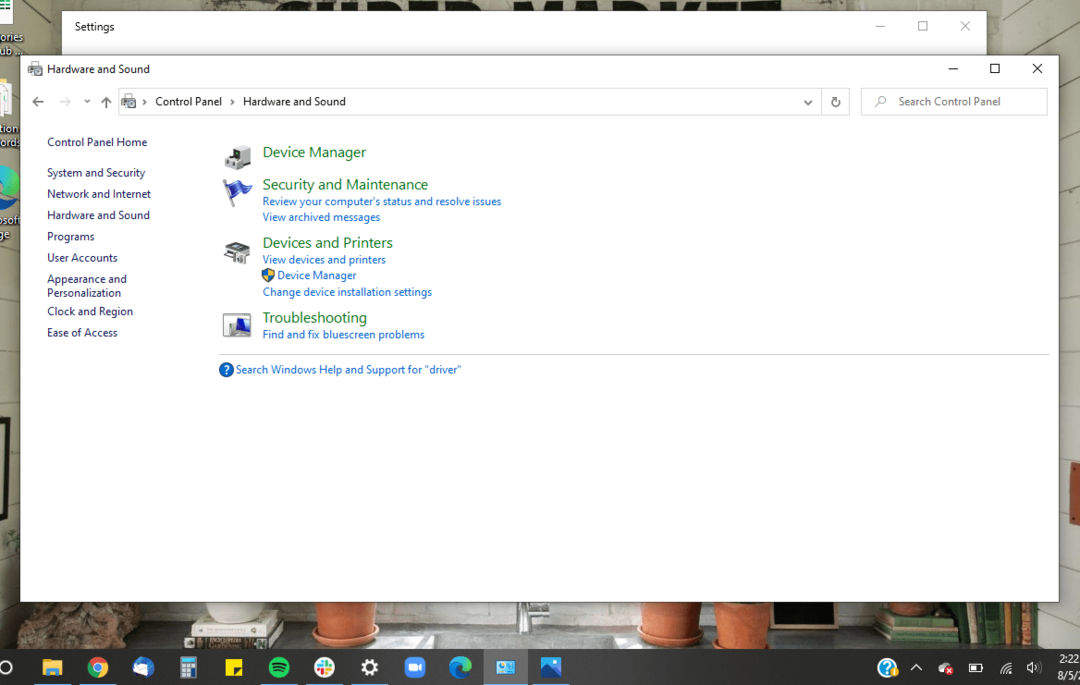
4단계
다음 단계는 "장치 관리자"로 이동하는 것입니다. 장치 관리자는 페이지의 왼쪽 상단에 있습니다. 클릭하여 엽니다. 관리자로 로그인하지 않은 경우 장치 관리자에서 변경할 수 없습니다. 당신은 그들을 볼 수만 있습니다.
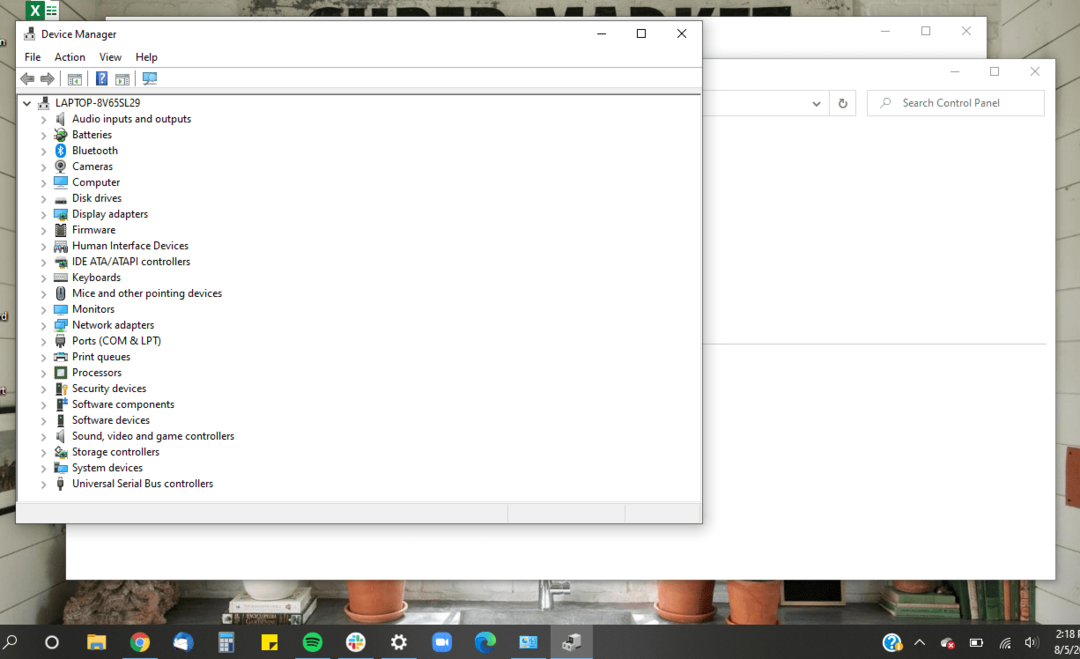
5단계
장치 관리자가 열리고 컴퓨터에 설치된 드라이버 목록이 표시됩니다. 드라이버는 다른 범주에 속합니다. 카테고리를 열려면 카테고리 옆에 있는 화살표를 클릭하십시오.
관리자로 로그인한 경우 드라이버를 클릭하고 창 상단에서 비활성화를 클릭하여 드라이버를 비활성화할 수 있습니다. 드라이버를 클릭하고 창 상단에서 활성화를 선택하여 활성화할 수도 있습니다. 관리자 액세스 권한이 없고 드라이버가 오작동하는 것으로 의심되는 경우 IT 지원에 도움을 요청하는 것이 가장 좋습니다. 그들은 당신을 위해 컴퓨터의 문제를 적절하게 해결할 수 있습니다.
마무리
위의 단계를 따랐다면 지금쯤 드라이버에 액세스했을 것입니다. 그러나 드라이버는 어지럽히는 장소가 아닙니다. 드라이버를 실수로 삭제하면 컴퓨터가 드라이버가 할당된 기능을 수행할 수 없음을 의미합니다. 예를 들어 스피커의 드라이버를 삭제하면 컴퓨터의 스피커가 더 이상 작동하지 않습니다. 따라서 드라이버에 액세스할 때 주의하고 수행 중인 작업을 확인하십시오.